Inzichten invoegen
U kunt inzichten invoegen in een Microsoft Excel-blad, een Microsoft Word-document en een Microsoft PowerPoint-dia.
Ga als volgt te werk als u inzichten wilt invoegen:
- Open een Excel-blad, een Word-document of een PowerPoint-dia en verbind het bedrijfsproces dat IPM Insights bevat.
- Klik in het Smart View venster met de rechtermuisknop op de applicatienaam en klik vervolgens op IPM Insights.
U kunt ook klikken op Meer in het actiepaneel en vervolgens klikken op IPM Insights. In het dialoogvenster IPM Insights worden alle beschikbare inzichten weergegeven die in de applicatie zijn gegenereerd.
- Selecteer in het dialoogvenster IPM Insights een inzicht en klik op Invoegen.
Note:
In Excel kunt u meerdere inzichten tegelijk invoegen door de selectievakjes naast de vereiste inzichten te selecteren.De inzichten worden op de volgende manier in een Excel-blad, een Word-document of een PowerPoint-dia ingevoegd:
- Excel:
- Het inzicht wordt samen met het inzichtstatement en de aan het inzicht gekoppelde gegevenstabel als een diagram ingevoegd.
- Boven aan het diagram wordt een korte beschrijving van het inzicht getoond, met op de as het inzichttype en de POV. Beweeg de muisaanwijzer boven het diagram om de specifieke gegevenspunten te bekijken. U kunt ook op een lijndiagram klikken om de gekoppelde rij te bekijken die in de gegevenstabel is gemarkeerd.
- In de gegevenstabel worden de onderdelen van het scenario in de tabelkoptekst weergegeven. Dit in tegenstelling tot in de webapplicatie, waarin zowel de onderdelen van het scenario als het inzichttype in de koptekst worden weergegeven.
- Indien tijdens het invoegen meerdere inzichten worden geselecteerd, wordt elk inzicht in een afzonderlijk werkblad in de werkmap ingevoegd.
- U kunt slechts één inzicht per werkblad invoegen. Als u een inzicht in een werkblad wilt invoegen waarin al een inzicht, formulier of ad-hocraster aanwezig is, worden de bestaande inhoud en metagegevens gewist voordat het nieuwe inzicht wordt ingevoegd.
-
Voor inzichten van het type Voorspelling kunt u de prognosewaarden in de gegevenstabel bijwerken naar de voorspelde waarden door de relevante celwaarden te wijzigen. Het diagram wordt bijgewerkt om de gewijzigde waarden te weerspiegelen. U kunt de gewijzigde waarden versturen om de prognose bij te werken, mits de POV die aan de cellen is gekoppeld, beschrijfbaar is. De actie Gegevens versturen werkt op soortgelijke wijze als de actie Prognose bijwerken, die in de webapplicatie beschikbaar is.
Niet alle gegevenscellen kunnen worden bijgewerkt en verstuurd. Als u een cel per ongeluk bijwerkt, wordt hierin tijdelijk de gewijzigde waarde weergegeven, maar na het versturen van de gegevens wordt de oorspronkelijke waarde weer getoond.
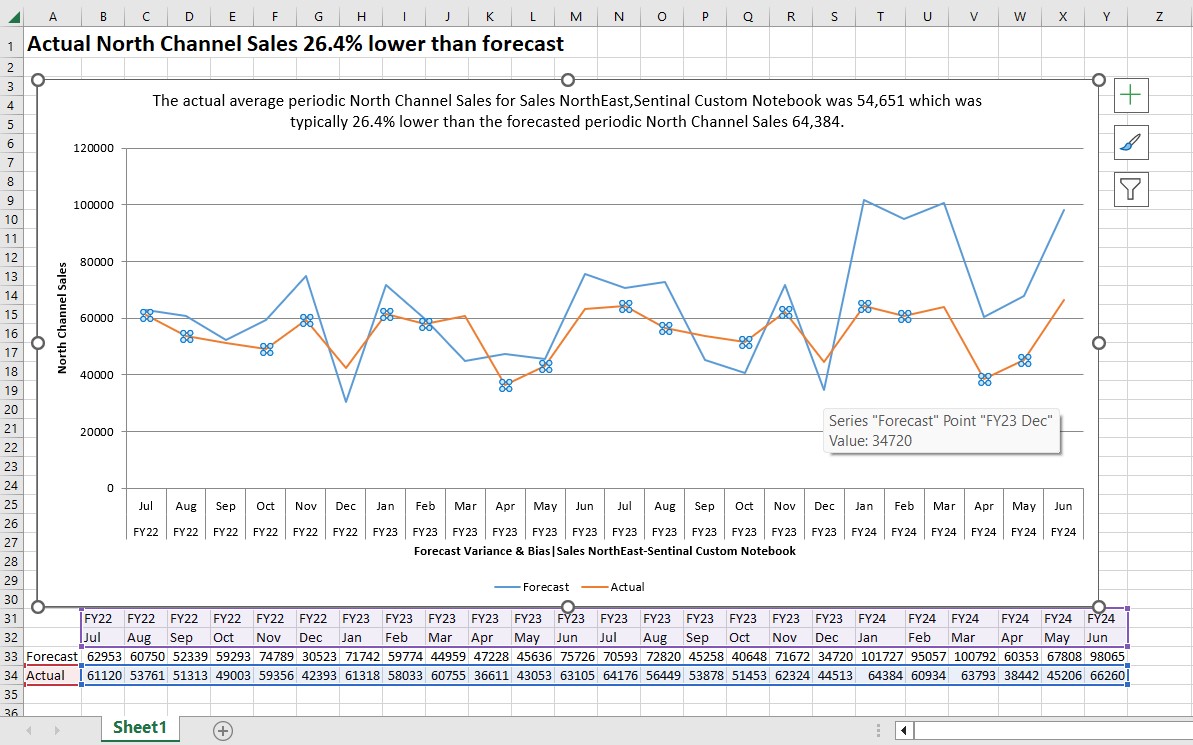
- Word:
- Het inzicht is als een diagram ingevoegd samen met een beschrijving van het inzicht.
- Boven aan het diagram wordt een korte beschrijving van het inzicht getoond, met op de as het inzichttype en de POV. Beweeg de muisaanwijzer boven het diagram om de specifieke gegevenspunten te bekijken.
- In Word kunt u slechts één inzicht tegelijk invoegen.
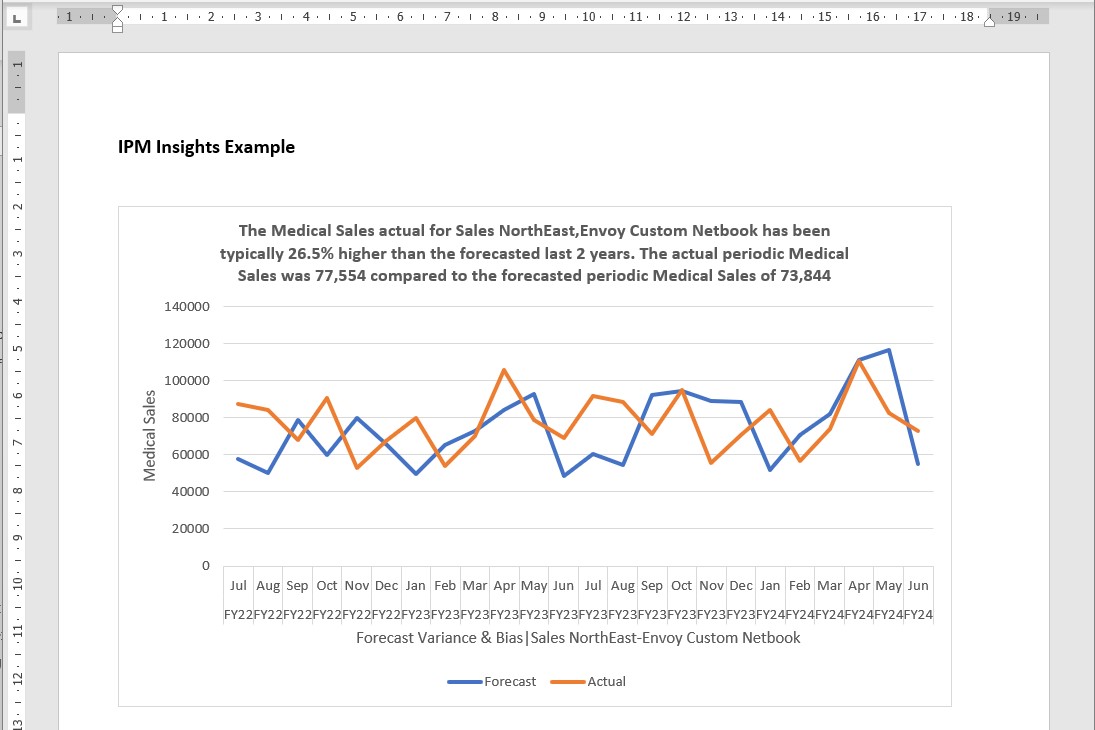
- PowerPoint:
- Het inzicht is als een diagram ingevoegd samen met een beschrijving van het inzicht.
- Boven aan het diagram wordt een korte beschrijving van het inzicht getoond, met op de as het inzichttype en de POV. Beweeg de muisaanwijzer boven het diagram om de specifieke gegevenspunten te bekijken.
- In PowerPoint kunt u slechts één inzicht tegelijk invoegen. Het wordt aangeraden slechts één inzicht per dia in te voegen om te veel informatie te voorkomen.
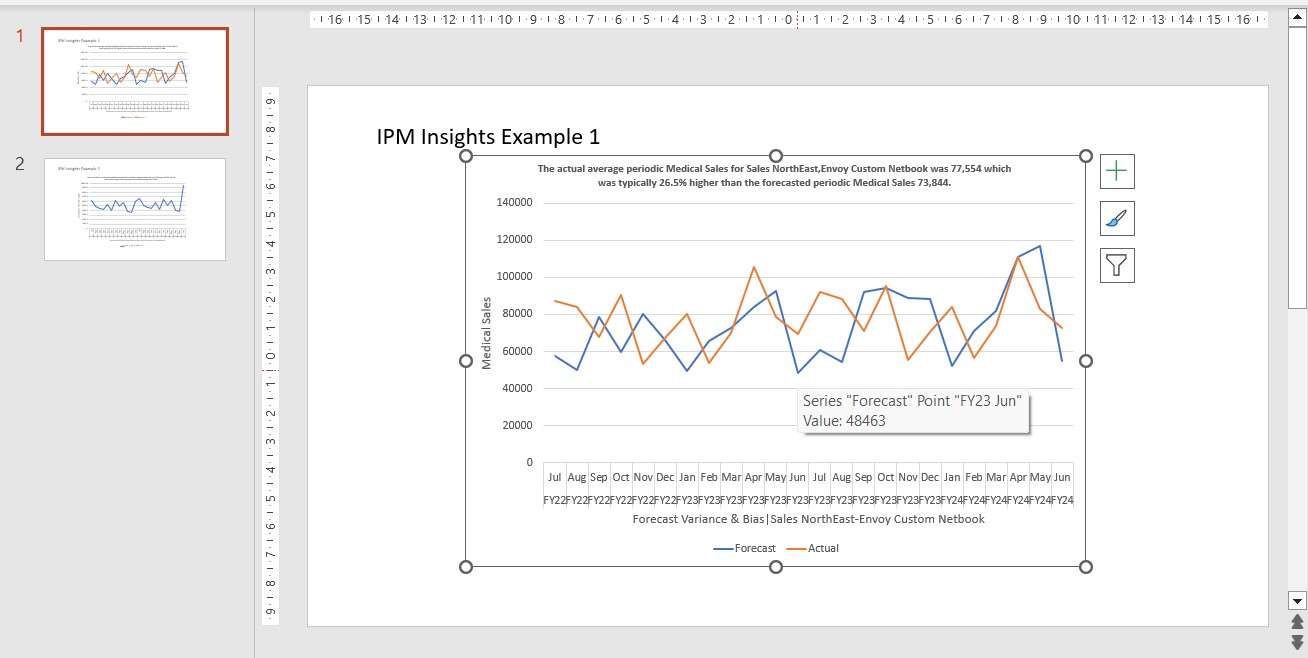
- Excel:
- Optioneel: u kunt het werkblad opslaan en de ingevoegde inzichten vernieuwen om de laatste waarden weer te geven. Zie voor meer informatie: Inzichten opslaan en vernieuwen.